今回の記事では、ココナラの登録方法と使い方の解説をしていきます。
ココナラというサービスをご存じでしょうか?
ココナラでは、自分の強みを活かしたサービスを出品することが出来ます。
絵が得意な人は、似顔絵のサービスだったり漫画のサービスを出したり。
ネットマーケティングが得意な人は、リサーチ代行だったり、
サイトの分析をしてくれたり。
ココナラは利用しやすいため、多くの方が出品・購入しています。
つまり、
集客に使える可能性が高いということです。
もし、あなたが集客で悩まれているのであれば、
一つの集客法としてココナラを利用してみてください。
では、ココナラの登録方法と使い方を解説していきます。
マニュアルの画像が見にくい場合は、
クリックするとポップアップして表示されます。
解除する場合は、画像外をクリックするか、
Escキーを押してください。
ココナラの登録方法
1.ココナラにアクセスする
ココナラのアクセスは下記のボタンから行うことができます。
2.メールアドレスを入力する
右にある「新規登録はこちら」の場所を探して、
その下のメールフォームにアドレスを入力します。
他にも登録方法はあるのですが、今回はメールでの登録方法について説明していきます。
メールアドレスを入力したら、「利用開始」をクリックしてください。
3.必要事項を入力していく
ユーザー名は、先ほど入力したメールアドレスの@以前になっています。
これは決め直すことが出来ますので、新たに入力後、
「使用できるか確かめる」をクリックしてみてください。
プロフィール画像に関しては後ほど設定出来ますので、
ここでは何もファイルを転送しなくていいです。
全てを入力後に、「利用規約に同意する」の右のチェックボックスにチェックを入れてください。
その後、「確認」をクリック。
4.メールを確認する
前のページで全ての情報の入力が完了し「確認」をクリックすると、以下の画面に切り替わります。
その後、最初に入力したメールの受信ボックスを確認してみてください。
メールを見つけたら、赤で塗りつぶした部分をクリックしてください。
これで本登録が完了しました。
初めての場合は、「次へ」をクリックしながらココナラの説明を読んでください。
4回「次へ」をクリックすると以下の画面になります。
「サービスを探しにTOPへいく」を選択してください。
これでココナラへの登録は完了です。
次に使い方を説明します。
ココナラの使い方
ユーザー情報設定編
1.アカウント設定
画面右上にあなたのユーザー名が表示されています。
ユーザー名をクリックして、その下の「アカウト設定」を選択してください。
ここではメールの受信設定などを選択できます。
僕は何も設定せずにこのままにしていますが、
メルマガなどが必要ない場合は以下の箇所だけチェックを外してください。
赤枠の部分のチェックを外しても、取引に関する連絡は届きますので安心してください。
何か変更をした場合は、「変更する」を選択します。
2.プロフィール情報編集
右側にある「プロフィール情報編集」を選択してください。
次の画面でプロフィールの情報を編集していきます。
ここは取引をする際に確実に変更すべき箇所です。
ただでさえ知らない人からサービスを購入するのですから、
信用のためにも必要事項を入力しましょう。
まず画像ですが、これは必須です。
適当な画像ではなくて、自分に関係するものがいいしょう。
次の「自己紹介」も必須です。
自分が何をしているのか、どういうことが可能か、どんな想いがあって
ココナラを利用しているのか、書いてください。
ブログをお持ちの場合、自己紹介に自分のブログURLを入れたいのですが、
入力してもリンクになりません。
ただのテキストになってしまいますので、
下にある「ホームページ・ブログ」に記載しましょう。
TwitterやFacebookへのリンクも同様です。
何らかのリンクを掲載したい場合は、「自己紹介」の欄には
記載しないようにしてください。
全て記載したら、「更新する」を選択してください。
出品編
画面上部の検索窓右にある「出品者登録はこちら」をクリックしてください。
次の画面でサービスのタイトルを決めます。
今からいくつも出品していくことになりますので、
まずは練習の気持ちで書いていきましょう。
サービスのタイトルですが、あなたが得意なことは何でしょう?
例えば、絵が好きでしたら似顔絵のサービスでもいいですし、
サイトヘッダーを作るサービスでもいいです。
例えば、コピーライティング得意でしたら文章の添削サービスや、
セールスレター代行でいいでしょう。
あなたが500円で出来る範囲のサービスを記載してください。
タイトルは検索された時に、検索結果に出たいタイトルにしてください。
例えば、ドラえもんのキャラ風に似顔絵を描くサービスだと、
「あなたの似顔絵をドラえもんのキャラ風に描きます!」
このように、タイトルに必要なキーワードを散りばめてみてください。
今回僕はTwitterのサービスを出品してみました。
で、僕が検索でひっかかって欲しいキーワードは、
【Twitter,アカウント,人気,高反応】です。
あとはこれを散りばめたタイトルをつけるだけですので、
悩みながらでもやってみてください。
タイトルが決まったら「サービス内容の入力へ進む」を選択してください。
次の画面でサービスの詳細を入力していきます。
上から順に書いていってください。
ここは全て大切な記入箇所なのですが、その中でも重要な箇所が2つあります。
その一つが、「購入にあたってのお願い」です。
ここは、トークルームと呼ばれる販売者と購入者でやりとりが出来る場所が
あるのですが、そこで役に立ちます。
ココナラの取引の流れは、
サービス購入→トークルームで取引→評価
で、このトークルームで最初にどんな情報が欲しいのかを
「購入にあたってのお願い」に記載しておくとスムーズに取引が出来ます。
もう一つの大事な箇所は、最下層にある「購入者が匿名で評価できるよにする」です。
ここには、必ずチェックを入れたほうがいいです。
サービスだけでなくて、評価まで購入者を想いやる気持ちを忘れないでください。
必ずチェックを入れましょう。
最後に「公開する」をクリックしてください。
これでサービスを公開出来ました。
あとは、購入者が現れるのを待ってください。
購入されたらトークルームが開かれますので、
そこでサービスに関するやりとりをします。
やりとりが完了したら、必ず最後にメッセージを書いて、
『正式な回答を送ってクローズする』にチェックを入れて送信してください。
これをしないと、相手は評価を付けられません。
ですので必ずチェックしてメッセージを送り取引を終わらせましょう。
購入編
1.サービスを検索する
あなたの受けたいサービスを探します。
探す方法は大きく分けて3つあります。
1.売れ筋ランキングから探す
2.カテゴリ検索
3.キーワード検索
1の方法は、ココナラのトップから行えます。
この売れ筋ランキングからあなたが受けたいサービスを選択する方法です。
2の方法もココナラのトップから行えます。
右側にあるカテゴリから検索する方法です。
最後の3もトップ画面から行えます。
上にある検索層にキーワードを入力して探す方法です。
キーワードを入力したら、右側の「検索」を選択してください。
それでサービスを検索することが出来ます。
このように3つの方法があるのですが、サービスを購入する流れは同じです。
今回は1の方法でサービスを購入する流れを説明します。
2.サービスを購入する
今回は「文章・キャッチコピー」カテゴリの一番上のサービスを
購入してみようと思います。
赤枠の部分をクリックしてください。
そうするとサービスの詳細画面に入りますので、
人通り読んでみます。
その後、右上にある「購入画面に進む」をクリックしてください。
次の画面で決済方法を選択してチェックを入れてください。
そして必要な情報を入力後「確認する」を選択します。
これで購入が完了しました。
ココナラには、おひねり機能など奥の深い使い方が出来ます。
ですが、最初はおひねりなどを考えずに、
システムに慣れることを意識して出品や購入をしてみてください。
以上が、ココナラの登録方法と使い方の解説です。


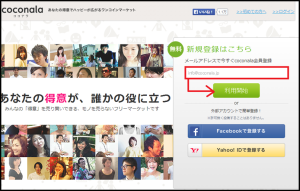
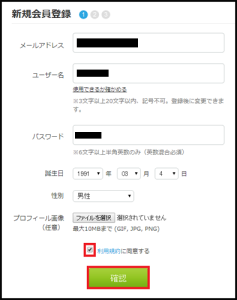
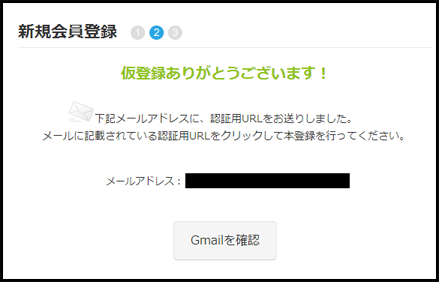
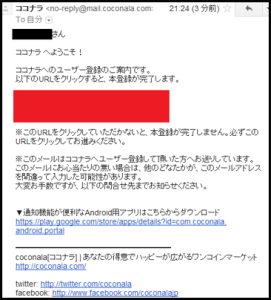
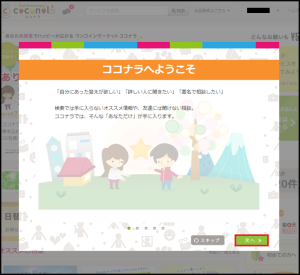
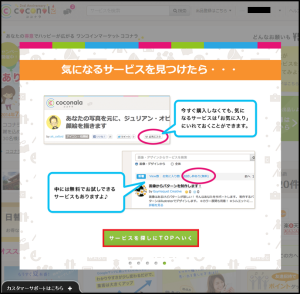
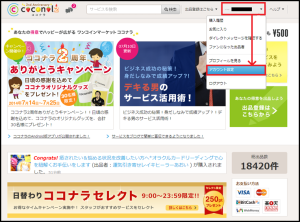
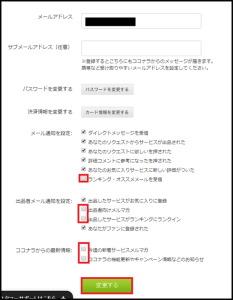
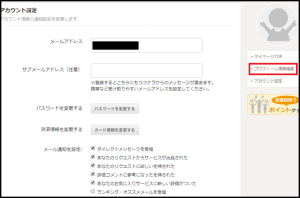
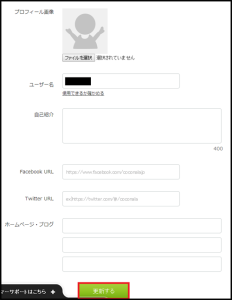
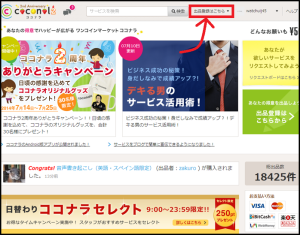
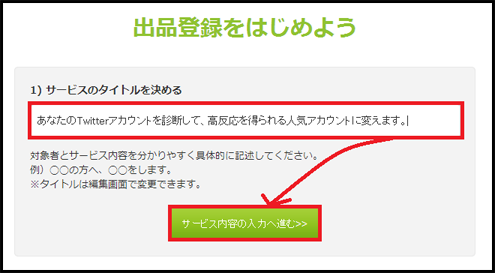
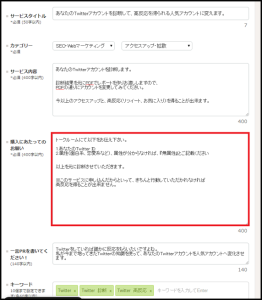
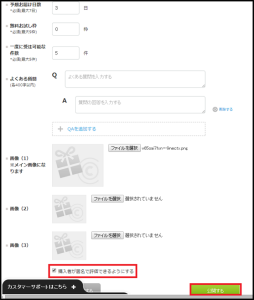
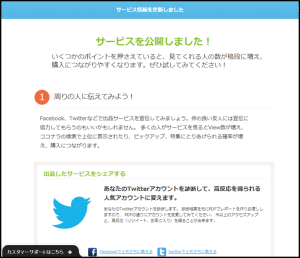
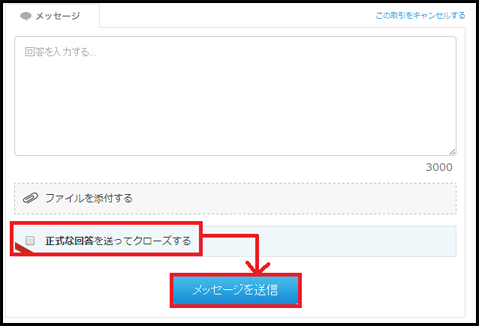
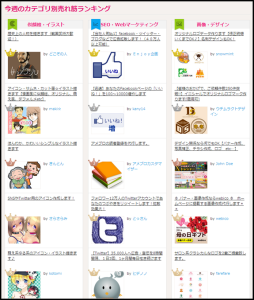
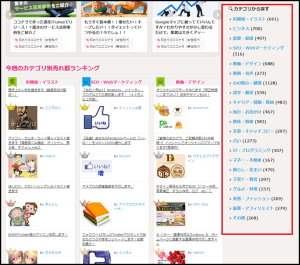
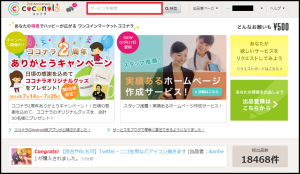
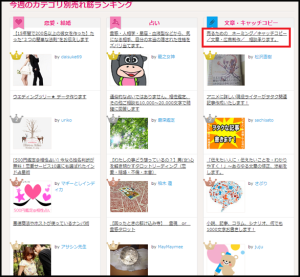
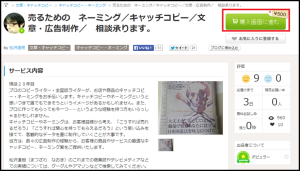
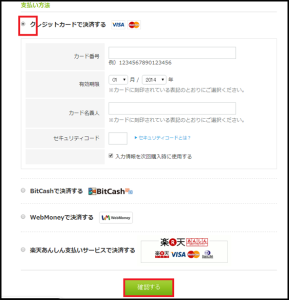

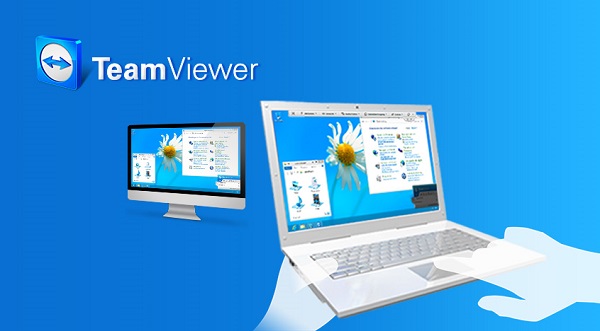

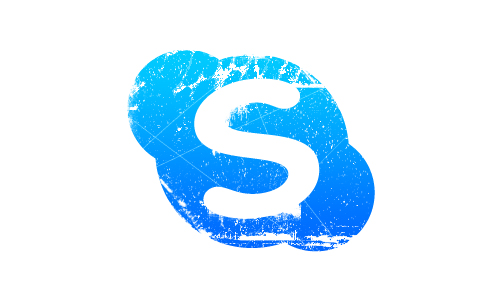


詳しく教えて頂きありがとうございます。いいね したいんですけどアカウントが合わず 大変申し訳ございません
初めまして、花鳥風月と申します、お悩み相談、人の話や悩み、恋愛相談から子育て相談まで幅広く受け付けて、おります